کیف پول اکسودوس ؛ معرفی و آموزش نصب، ساخت و استفاده از والت Exodus (ریدایرکت شد)
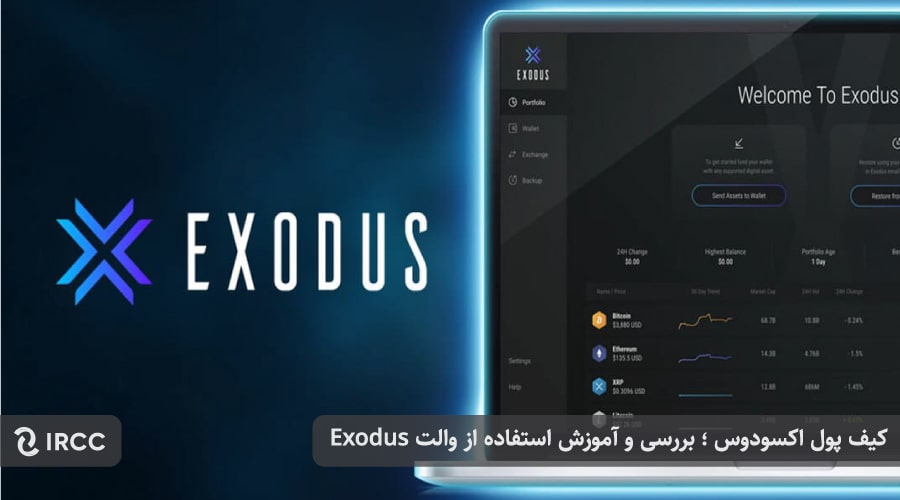
کیف پول اکسودوس یک والت ارز دیجیتال است که به بررسی امنیت، ارزهای پشتیبانی شده، تحریم، دانلود و بازیابی Exodus Wallet برای اندروید و ویندوز میپردازیم.
اکسودوس یک کیف پول گرم است که به کاربر اجازه میدهد نه تنها ارزهای دیجیتال را در آن ذحیره کنند، بلکه حتی با استفاده از ویژگی صرافی داخلی آن، امکان تبدیل رمز ارزها به یکدیگر را نیز برای کاربران فراهم کرده است. کیف پول Exodus یکی از والتهای نسبتا جدید برای نگهداری رمز ارزها از جمله بیت کوین و اتریوم است، که در سال 2016 به بازار عرضه شد.
بسیار مهم: اگر با مشکل ارسال اشتباه ارز دیجیتال به آدرس های BEP20 و ERC20 مواجه شدهاید، این مقاله را مطالعه فرمائید:
ارسال اشتباه ارز دیجیتال و آموزش بازیابی آن در آدرس های BEP20 و ERC20
البته Exodus والت به خاطر طراحی منعطفی که دارد، خیلی سریع نظر تریدرها را به خودش جلب کرد. کیف پول اکسودوس قیمت ارزهای دیجیتال را با استفاده از چارتهای قوی به روز، به صورت ریل تایم و لحظهای نمایش میدهد. علاوه بر این، اگزودوس والت به شما اجازه میدهد تا پورتفولیو خودتان را شخصیسازی کرده و تم و رنگ زمینه و دیگر ویژگیها را به سلیقه خودتان تغییر دهید.
متاسفانه کیف پول اکسودوس در ایران تحریم است. بنابراین اگر داخل ایران یا کشورهای تحت تحریم این والت زندگی میکنید، دانلود و استفاده از آن برای شما مقدور نخواهد بود. پیشنهاد ما به شما مطالعه مطلب والت و انتخاب یک کیف پول مناسبتر برای نگهداری رمز ارزهاست.
معرفی ویژگیهای کیف پول اکسودوس
کیف پول اکسودوس یک والت چند ارزی است که از بیش از 100 کوین و توکن پشتیبانی میکند. اینترفیس و رابط کاربری سادهای دارد و استفاده از آن حتی برای تازهواردان دنیای رمز ارزها بسیار راحت است. از طرف دیگر، از آنجایی که Exodus یک کیف پول گرم است، برای ذخیره طولانی مدت ارزهای دیجیتال توصیه نمیشود. برای این کار بهتر است از یک کیف پول سخت افزاری نظیر کیف پول لجر یا کیف پول ترزور استفاده کنید.
مزایا و معایب کیف پول اگزودوس
- پشتیبانی از بیش از 100 ارز دیجیتال
- رابط کاربری ساده
- پشتیبانی 24 ساعته
- پشتیبانی از تمام پلتفرمها
- بهروزرسانی برنامه هر دو هفته یک بار
- کاملا متن باز نیست
- کارمزد شخصیسازی شده تنها برای بیت کوین در دسترس است
ارزهای پشتیبانی شده در کیف پول Exodus
کیف پول اگزودوس در حال حاضر از 117 ارز دیجیتال پیشتیبانی میکند که برخی از آنها به شرح زیر است:
- بیت کوین
- بیت کوین کش
- بیت کوین گلد (BTG)
- اتریوم،
- اتریوم کلاسیک
- سیویک (Civic)
- بیسیک اتنشن توکن (BAT)
- دش
- لایت کوین
- دیکرد (DCR)
- دیجی بایت (DGB)
برای مشاهده تمام ارزهای پشتیبانی شده در Exodus والت روی این لینک کلیک کنید.
امنیت اکسودوس والت
کیف پول اکسودوس کنترل کامل وجوه را بر عهده خود کاربر قرار میدهد. بنابراین، این وظیفه شماست که از داراییهایتان محافظت کنید و همانطور که در ادامه توضیح خواهیم داد، لازم است حساب ساخته شده را به ایمیلتان لینک و یک رمز عبور ایجاد کرده و عبارت بازیابی را یادداشت نمائید.
مانند هر کیف پول وب دیگری، Exodus هم در برابر حمله هکرها آسیبپذیر است و امنیت آن، به امنیت کامپیوتر و موبایلی که روی آن نصب شده بستگی دارد. اگر کامپیوترتان توسط بدافزار، ویروس یا هرگونه نرمافزار مخرب دیگری هک شود، کیف پول اگزودوس هم دیگر امن نخواهد بود.
بنابراین همانطور که پیشتر گفتیم، برای نگهداری طولانی مدت ارزهای دیجیتال بهتر است بهجای کیف پول های گرم، از کیف پول های سرد یا سختافزاری استفاده نمائید. لجر و ترزور از جمله کیف پولهای سختافزاری با امنیت بسیار بالا هستند. کیف پول Exodus، بجز عبارت بازیابی و رمز عبوری که میسازید، هیچ روش دیگری برای محافظت از وجوه به شما ارائه نمیدهد.
پشتیبانی Exodus والت
کیف پول اگزودوس پشتیبانی 24 ساعته در هر 7 روز هفته دارد که میتوانید با مراجعه به سایت یا حتی درون خود والت، با پشتیبانی تماس برقرار نمائید. گزینههای برقراری تماس با بخش خدمات مشتری به شرح زیر است:
- تماشای ویدیو
- مراجعه به بخش Help Desk
- کانال توییتر
- کانال اسلک (Slack)
- ایمیل
- صفحه فیسبوک
کارمزد اکسودوس
همانند دیگر والتها، کیف پول Exodus نیز هزینهای به جز کارمزد تعیین شده توسط خود شبکه برای ارسال یا دریافت ارز دیجیتال کسب نمیکند. برخلاف پلتفرمهای معاملاتی، در اگزودوس هیچ هزینهای جهت برداشت بیت کوین، اتریوم یا دیگر رمز ارزها از کاربر کسر نمیشود. کارمزد تعیین شده تنها به شلوغی شبکه بستگی دارد.
دانلود و آموزش ساخت و استفاده از کیف پول اکسودوس
کیف پول اگزودوس برای موبایل (اندروید و iOS) و دسکتاپ (ویندوز، مک و لینوکس) در دسترس است. برای دانلود نسخه موبایل از گوگل پلی و اپ استور و همچنین برای دانلود نسخههای دسکتاپ میتوانید از وبسایت رسمی اکسودوس استفاده نمائید.
پس از دانلود و نصب، کیف پول Exodus آماده استفاده است. پس از نصب، بهتر است از اکسودوس پشتیبانگیری کرده و یک رمز عبور قوی برای آن بسازید که در ادامه به طور کامل نحوه انجام این کار را شرح خواهیم داد.
نحوه دریافت ارز دیجیتال با استفاده از کیف پول Exodus در نسخه دسکتاپ
بعد از دانلود و نصب والت Exodus، آن را باز کرده و آیکن کیف پول بالای صفحه را انتخاب کنید. سپس روی ارز دیجیتالی که میخواهید به کیف پولتان اضافه کنید کلیک کرده و “Receive” را انتخاب نمائید.
در این قسمت، آدرس و کد QR کیف پول شما نمایش داده میشود. این آدرس، آدرس عمومی کیف پول اکسودوس شماست، که بههنگام دریافت ارز دیجیتال میتوانید آن را برای شخص فرستنده ارسال کنید.
نحوه دریافت ارز دیجیتال با استفاده از کیف پول Exodus در نسخه موبایل
در نسخه موبایل نیز روی آیکن کیف پول سمت چپ پایین صفحه ضربه زده و ارز مورد نظرتان را انتخاب نمائید.
سپس روی علامت دریافت سمت راست صفحه ضربه بزنید.
در این قسمت، آدرس و کد QR نمایش داده میشود. با انتخاب و ارسال آن برای شخص فرستنده، قادر به دریافت ارز دیجیتال درون کیف پول اکسودوس خواهید بود.
نحوه ارسال ارز دیجیتال در اگزودوس والت نسخه دسکتاپ
برای ارسال ارز دیجیتال در نسخه دسکتاپ، دوباره روی آیکن کیف پول در قسمت چپ صفحه کلیک کرده و کوین یا توکنی که مایل به ارسال هستید را انتخاب و این بار روی “Send” کلیک نمائید.
حالا آدرسی که قرار است برای آن ارز بفرستید را وارد کرده و مقدار آن را هم در باکس زیر آن وارد کنید. سپس روی “Send” کلیک کنید. البته بجای وارد کردن دستی آدرس هم میتوانید با کلیک روی آیکن QR، کد کیوآر آن را اسکن کنید.
در این قسمت میتوانید حتی در صورت لزوم، یادداشتی را برای تراکنش تایپ نمائید تا بهیاد آوری آن برایتان راحتتر باشید. برای اینکا روی علامت چرخ دنده سمت چپ بالای صفحه کلیک کرده و یادداشت مورد نظر را در باکس نمایش داده شده وارد کنید.
در مرحله بعد، مقدار رمز ارز مورد نظر برای ارسال را وارد کرده یا حتی با وارد کرد مقدار دلاری در کادر نمایش داده شده با عبارت “USD” به رنگ سفید، اجازه دهید تا کیف پول اکسودوس مقدار معادل را برای شما تعیین کند. سپس روی “Send” کلیک کنید.
در نهایت نیز کیف پول Exodus از شما درخواست میکند تا با بررسی دوباره اطلاعات، از صحت آن اطمینان حاصل نمائید. دوباره روی “Send” کلیک کنید. در نهایت پیام موفقیت آمیز بودن تراکنش نمایش داده میشود.
نحوه ارسال ارز دیجیتال در Exodus والت نسخه موبایل
در نسخه موبایل نیز دوباره روی آیکن کیف پول سمت چپ پایین صفحه ضربه زده و ارز مورد نظرتان را انتخاب نمائید. سپس روی علامت دریافت سمت چپ صفحه ضربه بزنید.
مقدار مورد نظر ارز دیجیتال برای ارسال را وارد کرده یا با انتخاب مقدار دلاری، اجازه دهید اکسودوس مقدار رمز ارزی معادل آن را بر اساس قیمت لحظهای تعیین کند.
حال روی کادر پایین با عنوان “Tap to paste BTC address” ضربه زده و آدرس مقصد را وارد کنید. با انتخاب علامت QR سمت راست نیز امکان اسکن کد کیوآر مقصد وجود دارد. سپس روی Next ضربه بزنید.
اطلاعات وارده را دوباره بررسی کرده و در صورت تائید، علامت فلش پایین صفحه را به سمت راست بکشید تا ارزهیاتان ارسال شوند.
در نهایت نیز پیام موفقیت آمیز بودن تراکنش نمایش داده میشود.
اکسچنج و تبدیل ارز دیجیتال با استفاده از کیف پول اکسودوس
قابلیت اکسچنج در والت Exodus، توسط صرافیهای مشارکتکننده با این کیف پول فراهم شده است که مقدار مینیمم و ماکزیممی برای آن در نظر گرفتهاند. محدودیت تبدیل بر اساس عوامل مختلفی نظیر نقدینگی جفت ارزی مربوطه و شرایط بازار تعیین میشود.
نسخه دسکتاپ
اکسودوس والت را بازر کرده و روی تب “Exchange” کلیک کنید.
از منوی آبشاری سمت چپ صفحه، رمز ارز موجود برای تبدیل را انتخاب کرده و از منوی سمت راست، ارز دیجیتال مورد نظر برای دریافت را انتخاب کنید.
در مرحله بعد، مقدار مورد نظر برای تبدیل را وارد کنید. چند راه برای این کار وجود دارد:
- All: تبدیل تمامی موجودی
- Half: تبدیل نیمی از موجودی
- MIN: تبدیل کمترین مقدار قابل تبدیل
- وارد کردن مقدار رمز ار دلخواه
- وارد کردن مقدار دلاری دلخواه
در این قسمت، مقدار تبدیل از ارز موجود و مقدار دریافتی معادل آن از ارز مورد نظر نمایش داده میشود. سپس روی گزینه “Exchange” پایین صفحه کلیک کنید.
پس از آغاز مراحل تبدیل، نیاز به انجام کار دیگری از سوی شما نیست. پس از مدتی دارایی مورد نظر تبدیل شده و وارد والت شما میشود.
نسخه موبایل
در نسخه موبایل نیز از پایین صفحه روی تب “Exchange” ضربه بزنید.
از منوی آبشاری، ارز دیجیتالی که هماکنون در دست دارید و خواهان تبدیل آن هستید را انتخاب کرده و از گزینه پایین آن، رمز ارز مورد نظر برای دریافت را انتخاب نمائید.
در مرحله بعد، مقدار مورد نظر برای تبدیل را با ضربه زدن روی “0.00” وارد کنید. برای این کار چند راه وجود دارد:
- All: تبدیل تمامی موجودی
- Half: تبدیل نیمی از موجودی
- MIN: تبدیل کمترین مقدار قابل تبدیل
- وارد کردن مقدار رمز ار دلخواه
- وارد کردن مقدار دلاری دلخواه
پس از اتمام این مرحله، روی گزینه “Exchange Now” پایین صفحه ضربه بزنید.
پس از پایان این مرحله، پس از مدتی رمز ارز مورد نظر در کیف پول شما نمایش داده خواهد شد.
تعیین رمز عبور، پشتیبانگیری از عبارت بازیابی 12 کلمهای و بازیابی کیف پول اکسودوس
بکآپ و پشتیبانگیری از والت یکی از قدمهای مهم برای تامین امنیت داراییهای رمز ارزی شماست و به شما اجازه میدهد تا بتوانید ارزهای دیجیتالتان را روی دستگاه دیگر بازیابی کنید. در این قسمت، تمام نکاتی که درباره عبارت بازیابی و نحوه ریکاوری کیف پول Exodus نیاز است را شرح میدهیم.
پشتیبانگیری از عبارت بازیابی و تعیین پسورد در نسخه دسکتاپ
ابتدا روی علامت ستینگ در گوشه راست بالای صفحه کیف پول اکسودوس کلیک کنید.
روی تب “Backup” کلیک کرده و سپس یک رمز عبور قوی و منحصربفرد انتخاب نمائید. روی “Next” کلیک کنید.
دوباره پسورد انتخابی را وارد نموده و روی “Next” کلیک کنید.
در مرحله بعد باید 12 کلمه عبارت بازیابی نمایش داده شده یادداشت نمائید. موس را روی جایگاههای نمایش داده شده قرار دهید تا کلمات ظاهر شوند. هر کلمه را به ترتیب نمایش داده شده و با دقت و املای درست روی یک تکه کاغذ یادداشت نمائید. پیشنهاد ما به شما این است که این عبارت بازیابی را روی چند کاغذ نوشته و هر کدام را در جای امنی نگهدارید.
از این کلمات برای ریکاوری کیف پول شما استفاده میشود که در صورت گم کردن آن و عدم دسترسی به والت، امکان بازیابی ارزها وجود ندارد.
در مرحله بعد، کلمات نمایش داده شده را بر اساس ترتیبی که یادداشت کرده بودید، انتخاب نمائید. این کار برای حصول اطمینان از یادداشت درست کلمات است. در نهایت روی “Finish” کلیک کنید.
در این مرحله پشتیبانگیری از کیف پول Exodus به پایان میرسد.
پشتیبانگری از عبارت بازیابی و تعیین رمز عبور در نسخه موبایل
کیف پول اکسودوس را باز کرده و روی آیکن آدمک پایین صفحه ضربه بزنید و سپس “Security” را انتخاب نمائید.
حال روی گزینه “Backup” ضربه بزنید.
در این مرحله روی “View Secret Phrase” ضربه زده و کاغذی برای یادداشت عبارت بازیابی 12 کلمهای آماده کنید.
انگشتتان را روی گزینه “Press and Hold to Reveal” نگه دارید تا عبارت بازیابی نمایش داده شود. سپس آنها را روی یک تکه کاغذ یادداشت کرده و در جای امنی ذخیره سازید.
در ادامه با انتخاب گزینه “Secure With a Passcode” یک رمز عبور برای کیف پول Exodus بسازید.
پس از انتخاب پسورد، دوباره آن را وارد کنید تا مراحل پشتیبانگیری به پایان برسد.
مشاهده عبارت بازیابی 12 کلمهای
در صورتی که عبارت بازیابی 12 کلمهای را گم گرده و هنوز به والت دسترسی دارید، دقیقا مراحل ذکر شده در بالا را در هر دوی نسخه دسکتاپ و موبایل طی کنید. در نسخه دسکتاپ با انتخاب گزینه “Backup” از قسمت ستینگ، گزینه “View Secret Phrase” را مشاهده میکنید که با انتخاب آن عبارت بازیابی نمایش داده میشود. در نسخه موبایل نیز مراحل عینا مشابه گامهای ذکر شده در مرحله قبل است.
بازیابی والت Exodus نسخه دسکتاپ
اگر قبلا کیف پول اگزودوس را داشتهاید و اکنون مایل به ریکاوری آن هستید، پس از دانلود و نصب، در صفحه اول روی گزینه “Restore from Backup” کلیک کنید.
سپس کیف پول Exodus از شما درخواست میکند تا آن را دوباره اجرا کنید. روی گزینه “Restart” کلیک نمائید.
12 کلمه عبارت بازیابی را به ترتیب درست و با حروف کوچک وارد کنید. پس از پایان این مرحله، فلش سمت راست صفحه را انتخاب نمائید.
پس از چند ثانیه، پیام “All done” نمایش داده میشود. چند دقیقه صبر کنید تا اگزودوس بلاک چینها را اسکن کرده و موجودی شما را نمایش دهد.
در آخر نیز رمز عبوری را برای افزایش امنیت والت انتخاب کنید.
اتصال ترزور به اکسودوس
برای اتصال کیف پول Trezor به والت نرم افزاری Exodus، ابتدا باید هر دوی آنها را نصب و راه اندازی کرده باشید. پس از آماده بودن هر دوی والتها، مراحل زیر را انجام دهید:
- اکسودوس را باز کرده و تمام برنامههایی که ممکن است در حین اتصال اکسودوس به ترزو اخلال ایجاد کنند (مانند وب والت ترزور، مای اتر والت یا الکتروم) را ببندید.
-
ترزور را به کامیپوتر متصل کرده و روی گزینه Detect Trezor کلیک نمائید.
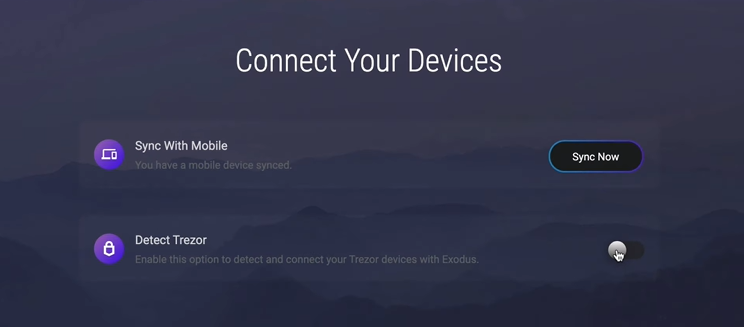
- سپس روی گزینه Connect کلیک کرده و منتظر اتمام عملیات Pairing بمانید.
- در صورت درخواست وارد کردن رمز عبور، همان رمزی که به عنوان کلمه اضافه 25-ام یا 13-ام برای ترزور انتخاب کرده بودید را باید وارد نمائید.
اکنون قادر به استفاده از ترزور به همراه کیف پول Exodus هستید.
منابع:







.gif)
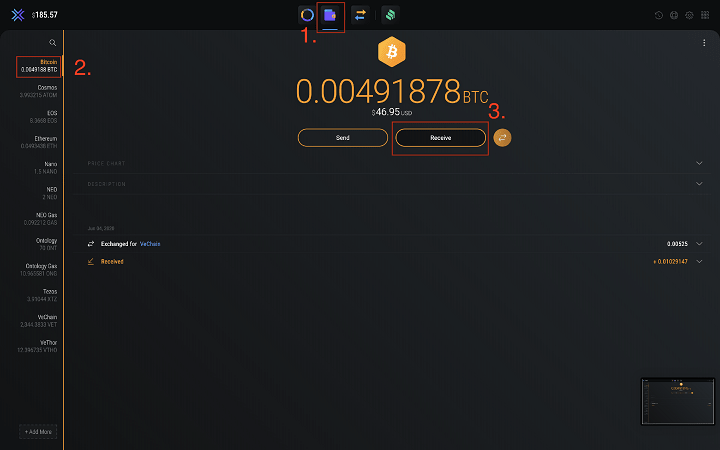
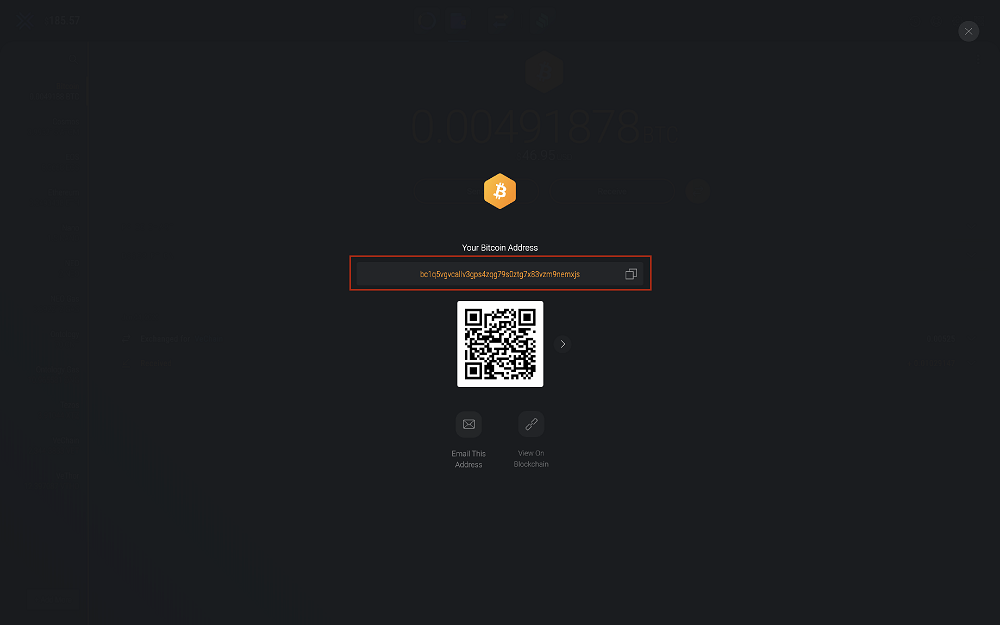
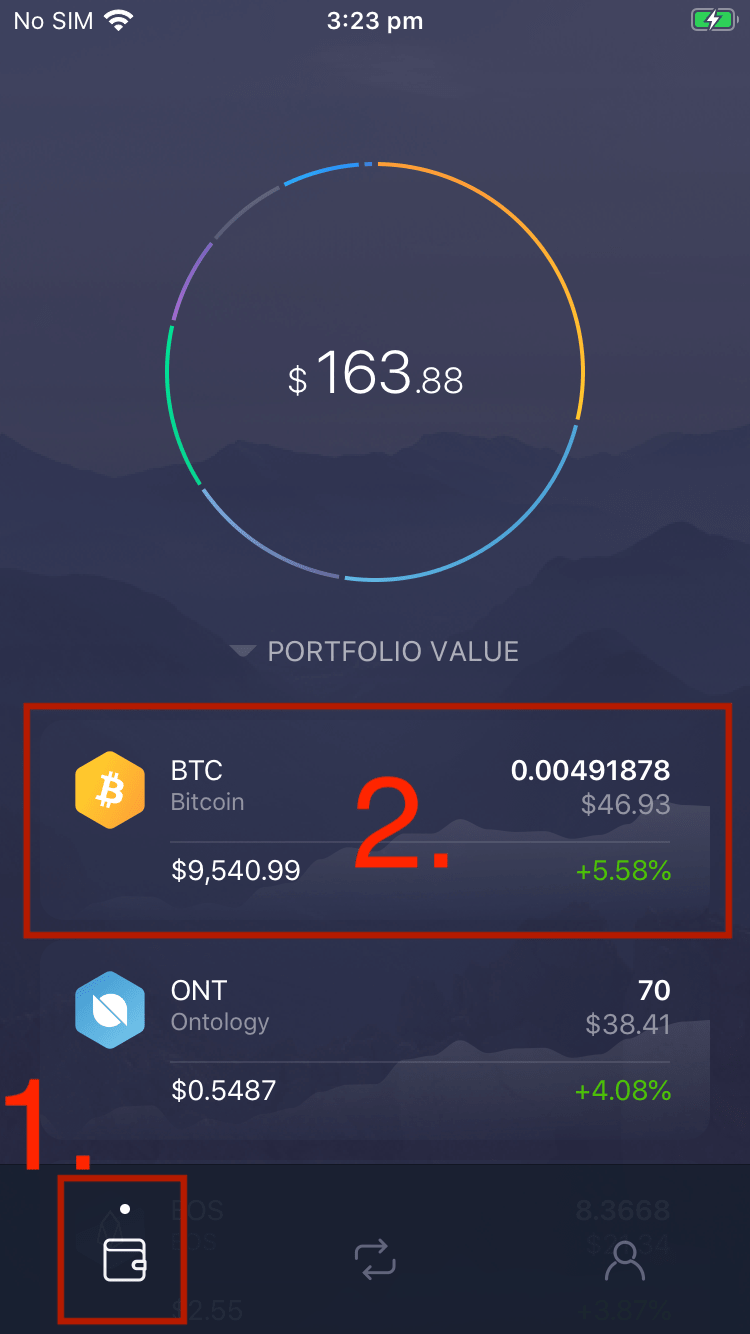
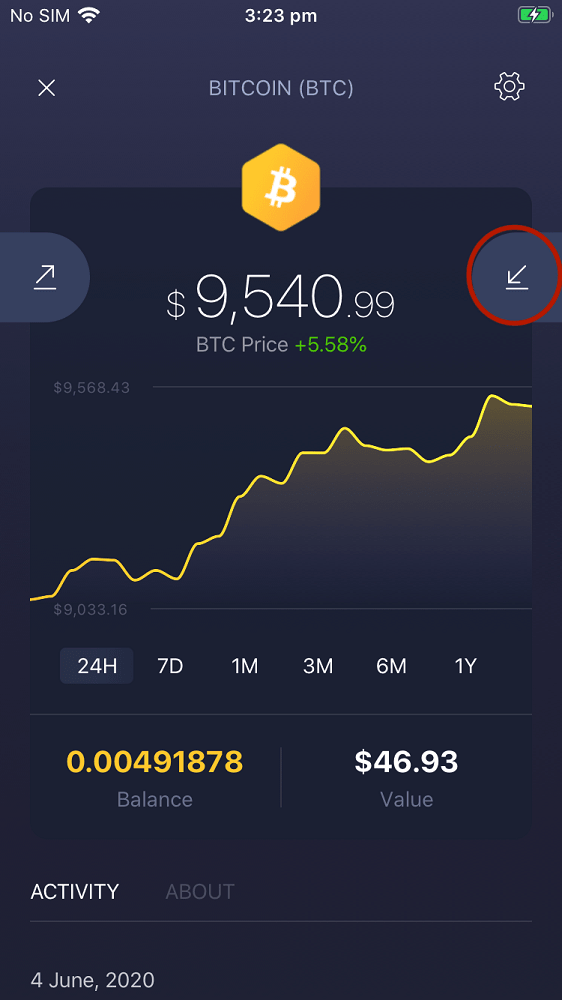
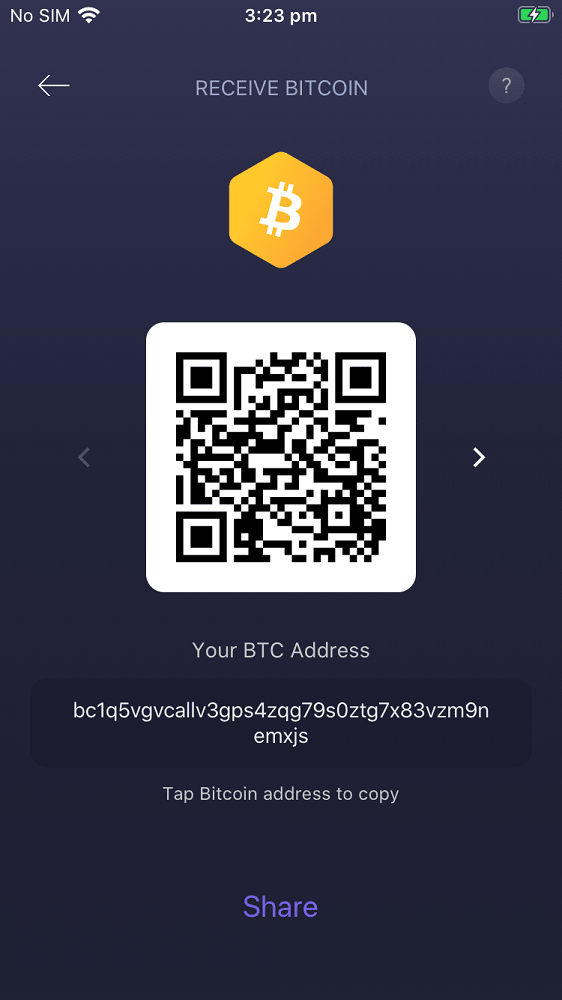
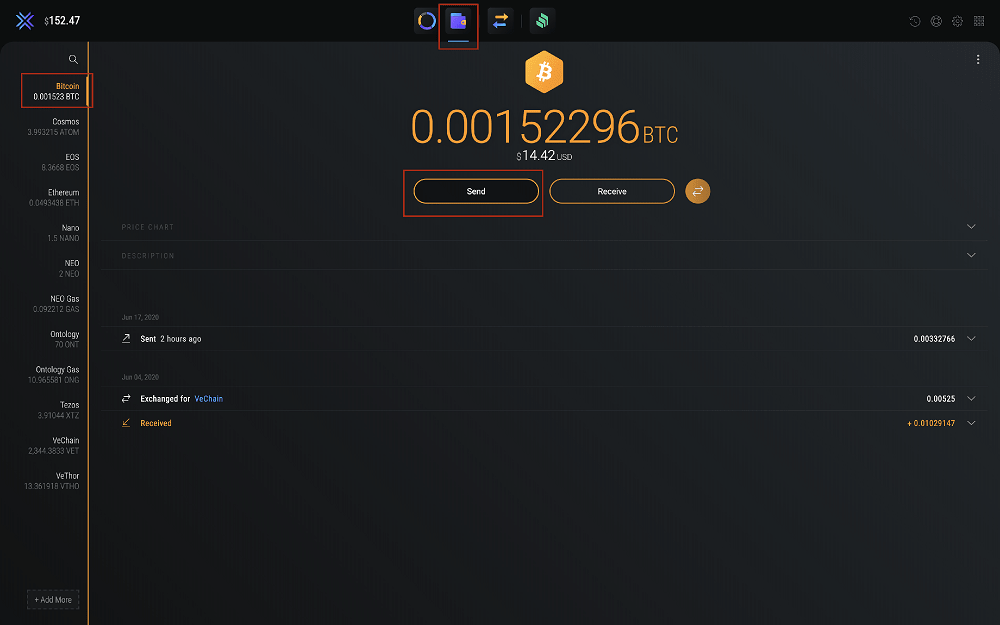
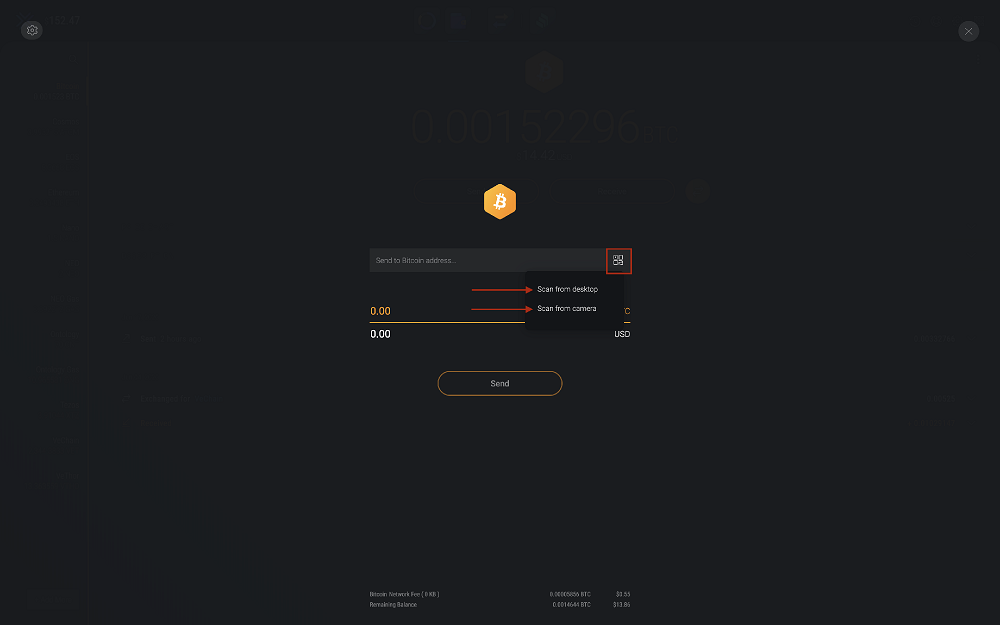
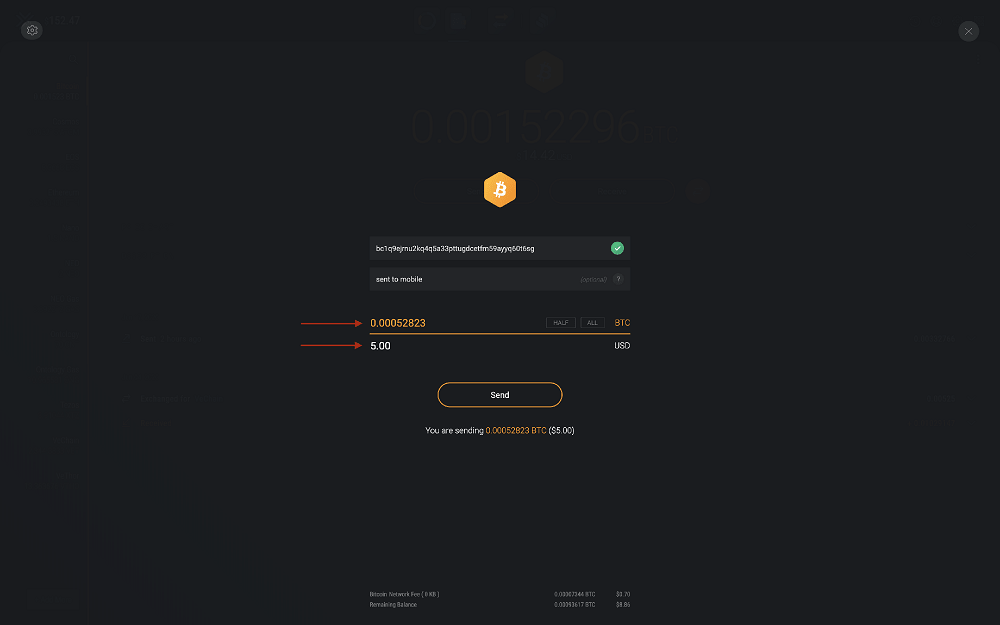
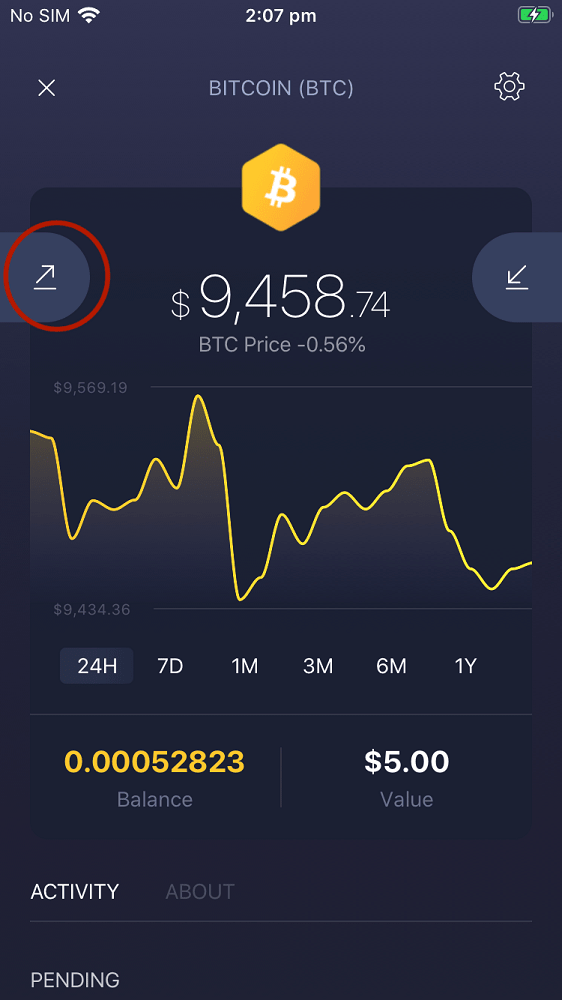
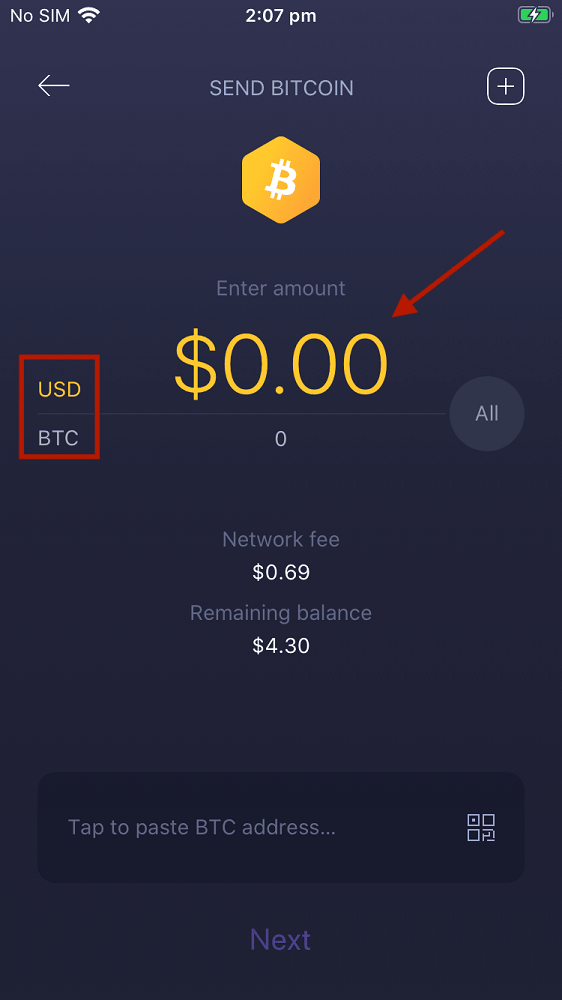
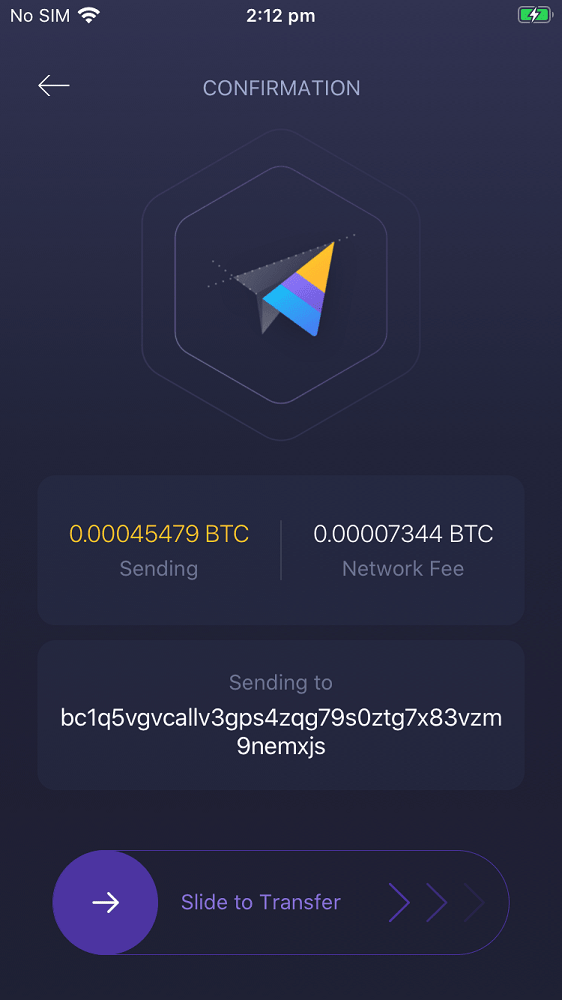
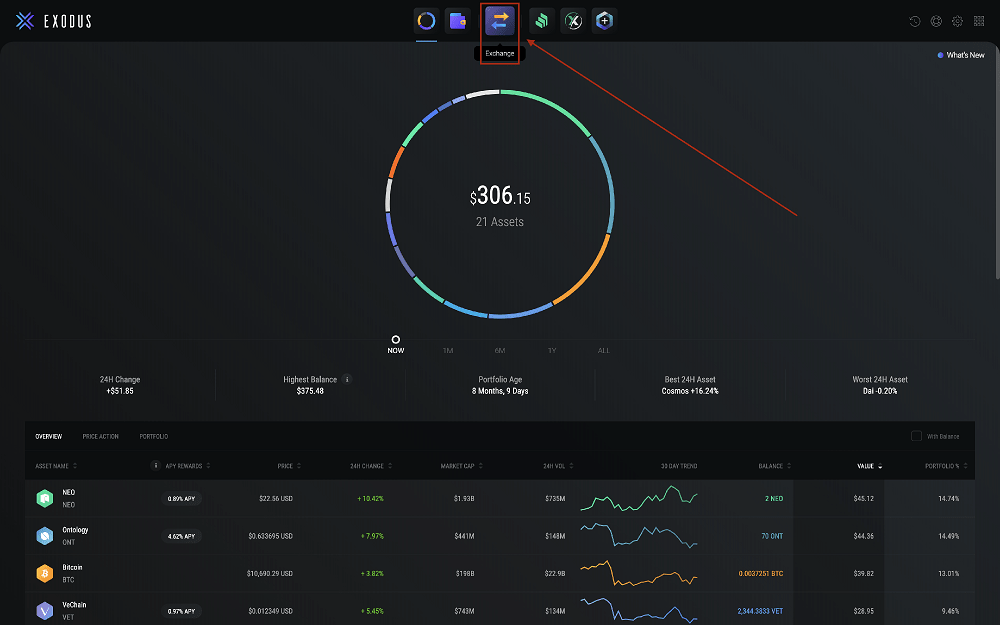
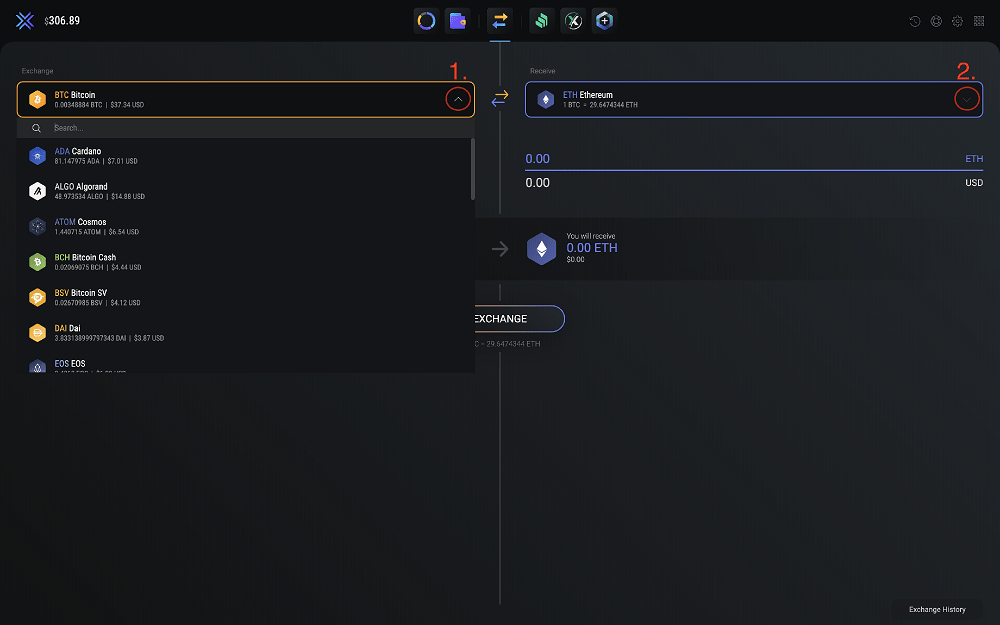

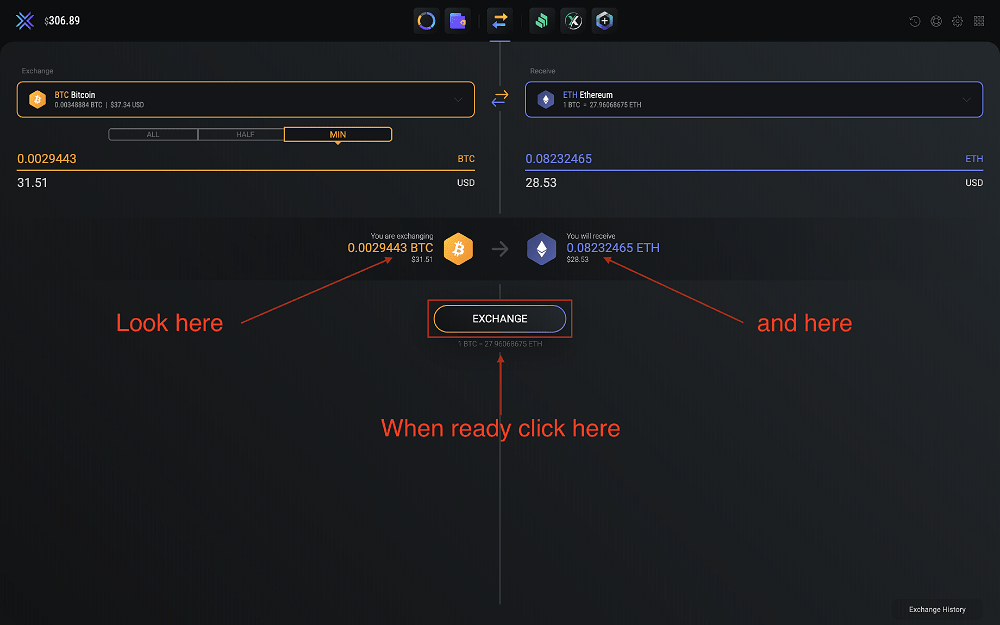
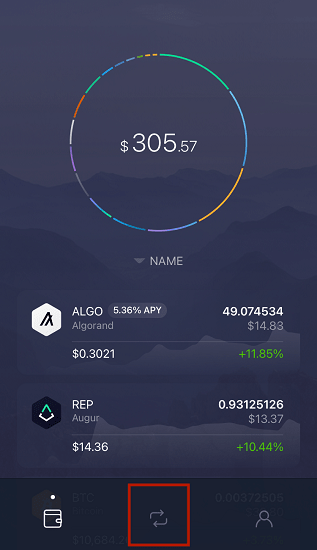
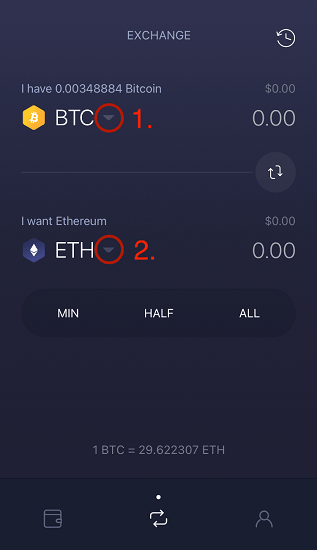
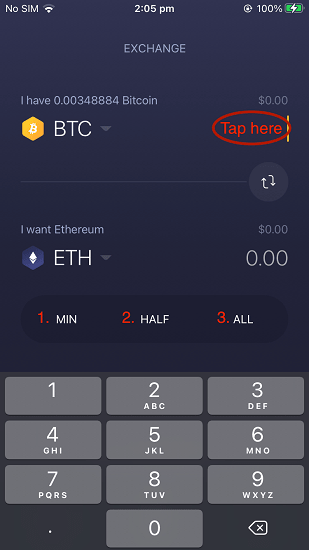
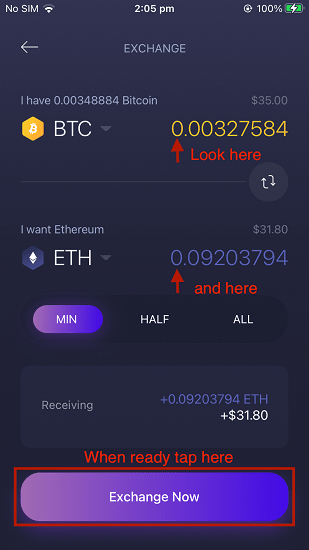
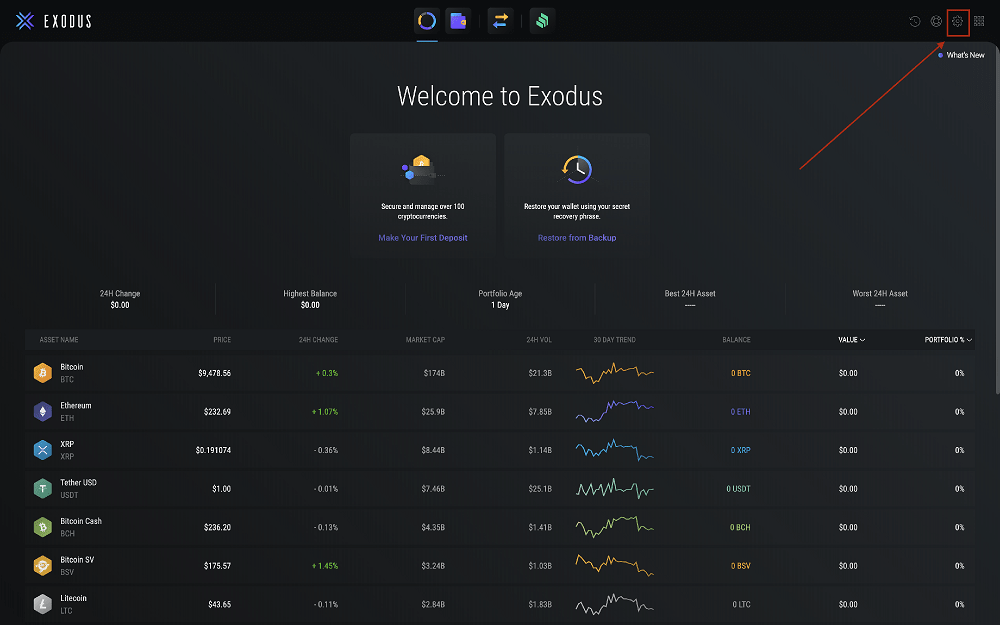
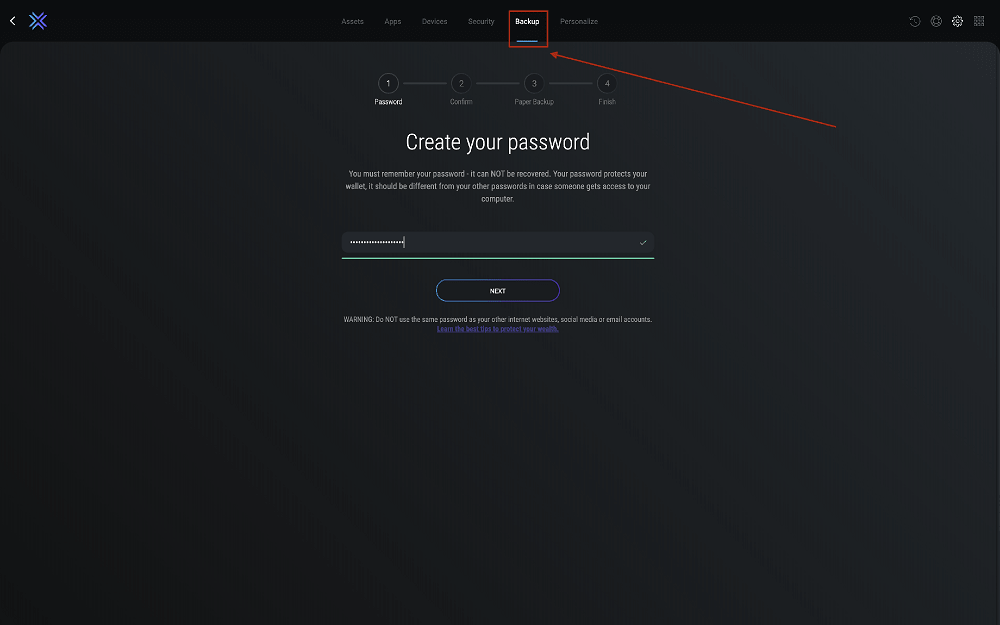
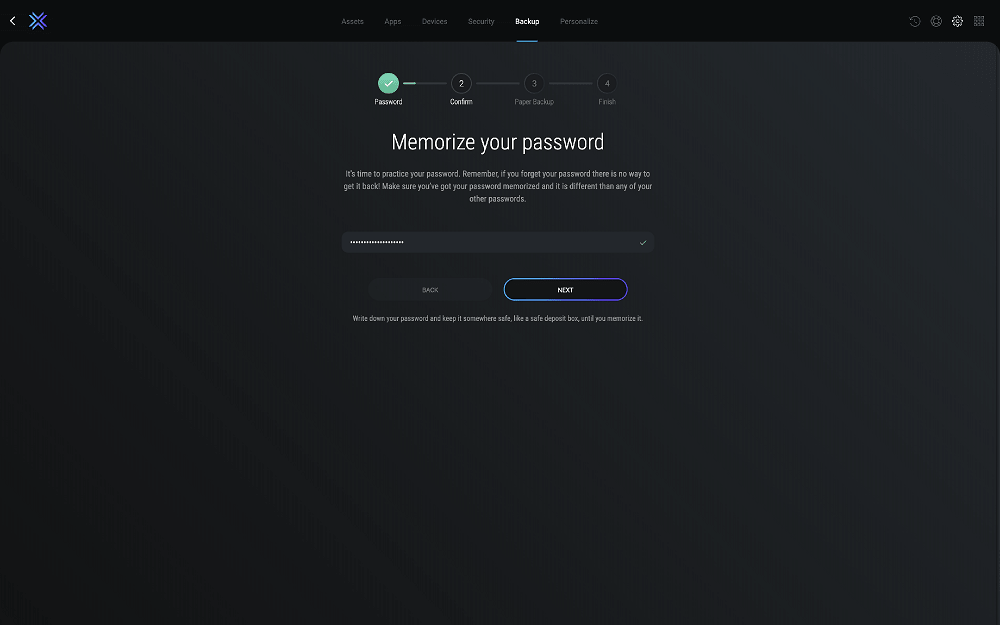
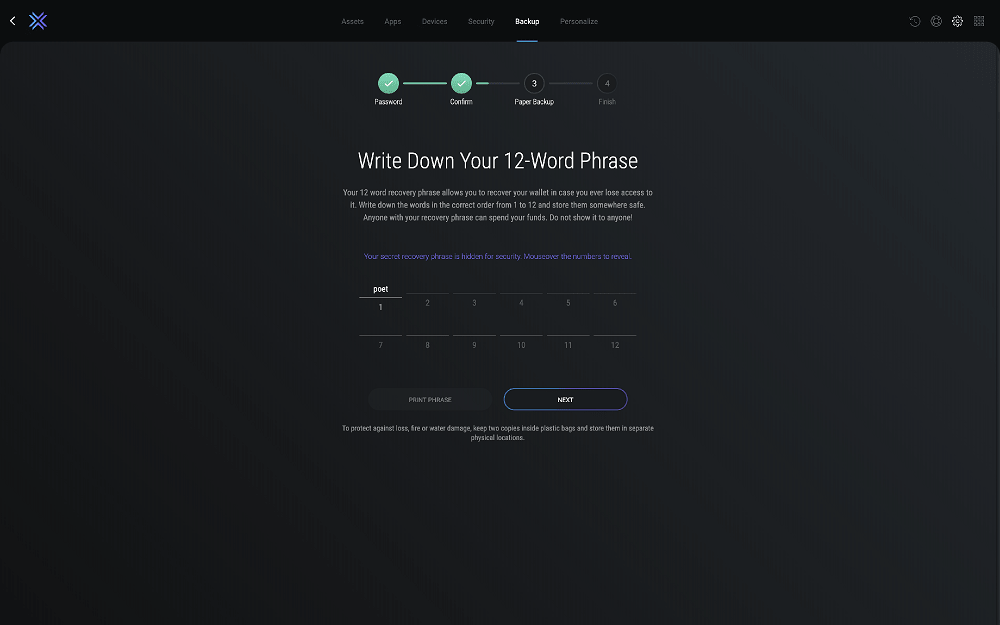
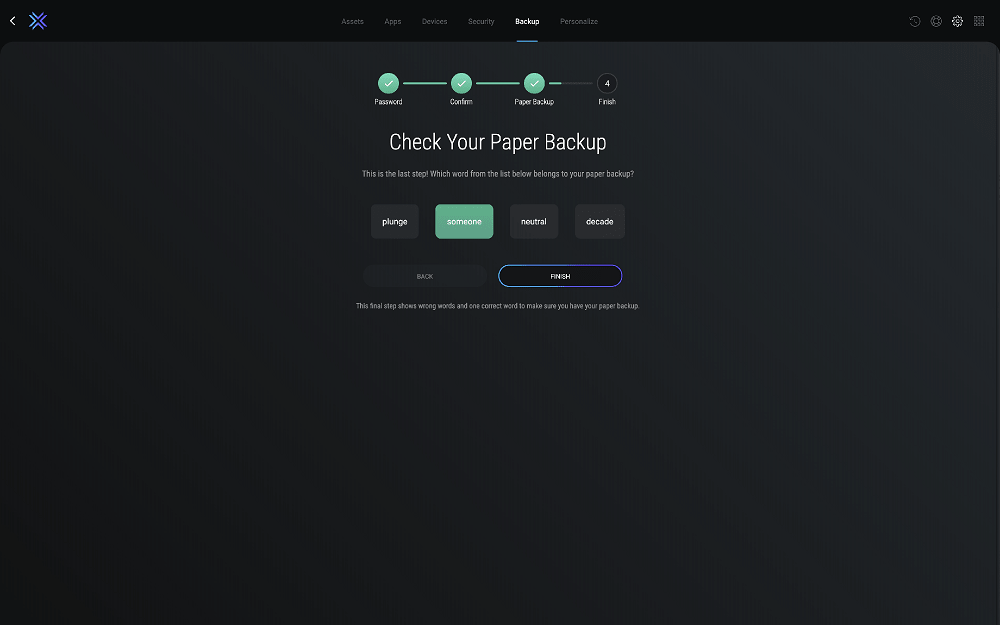
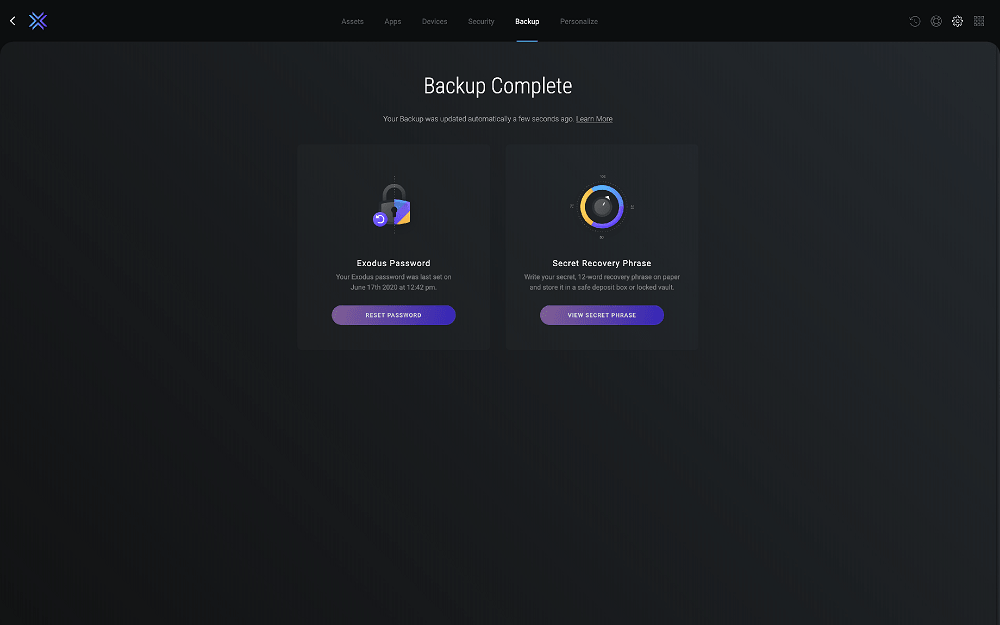
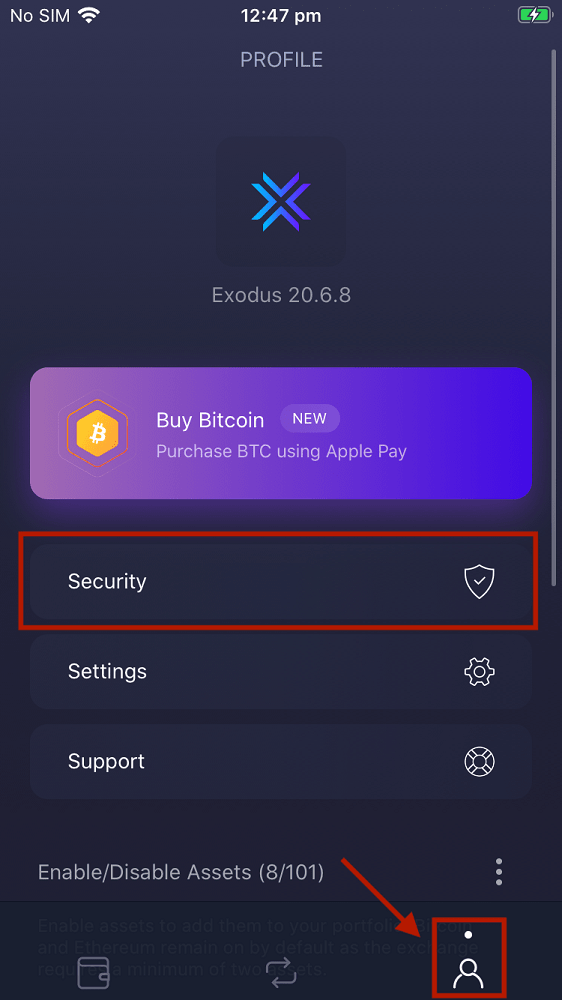
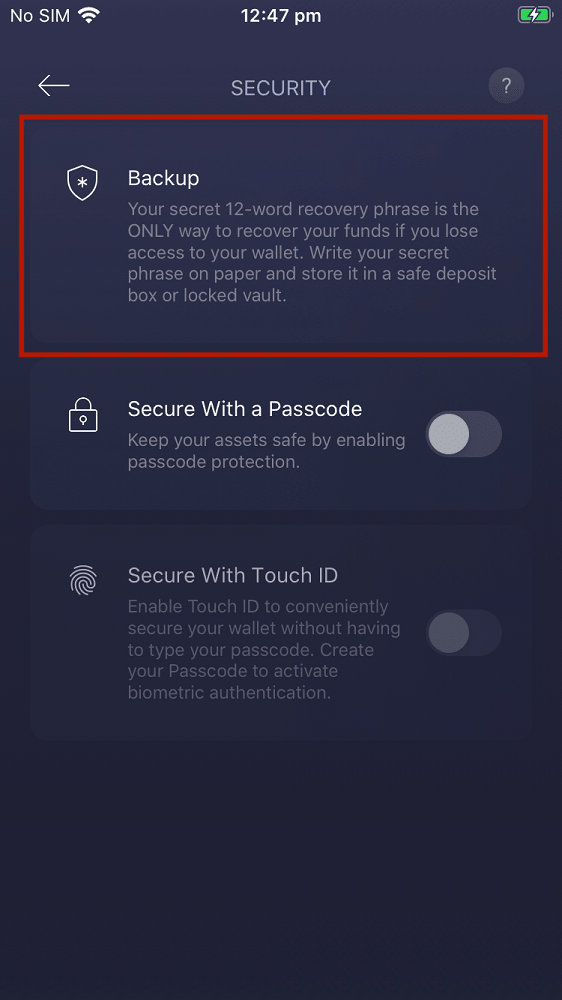
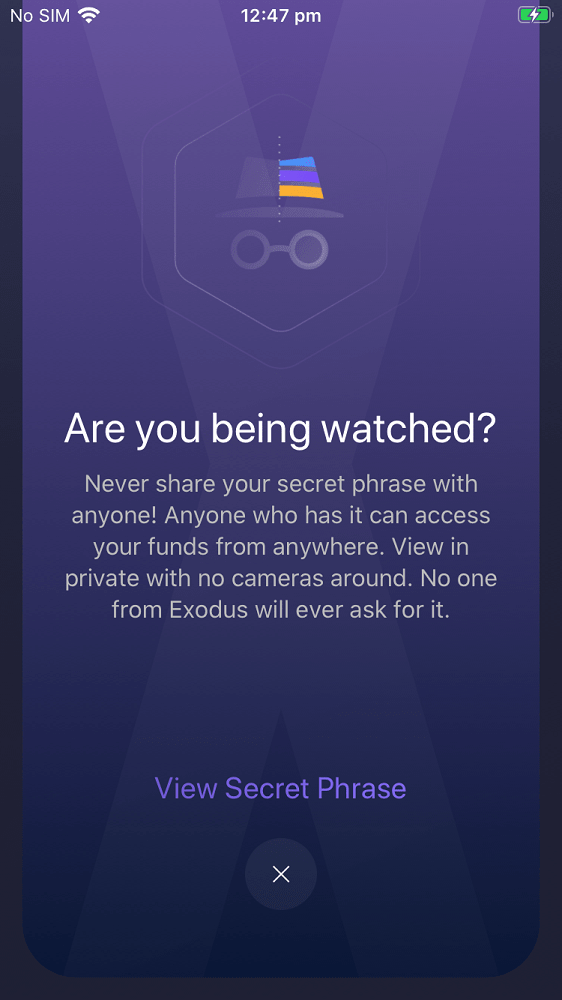
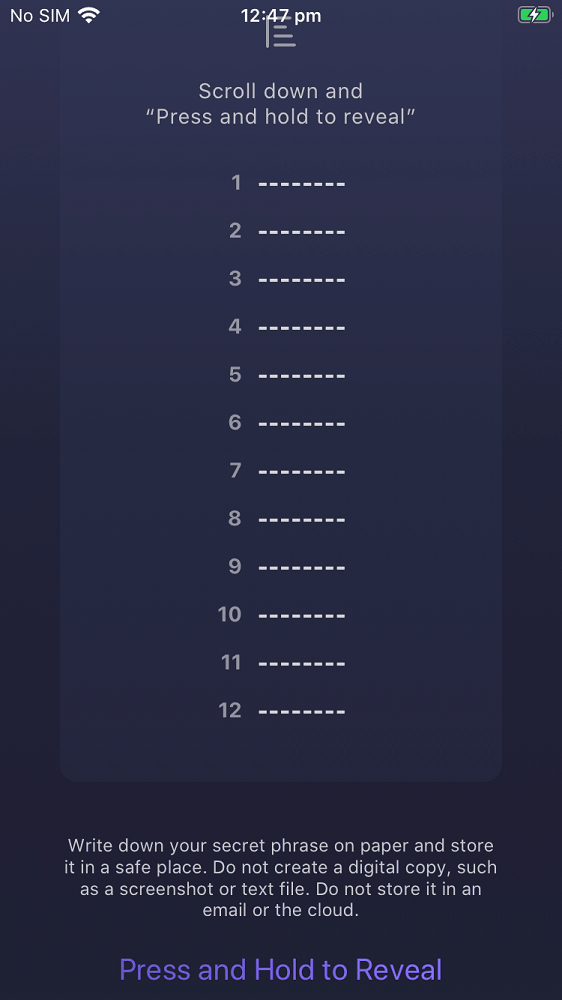
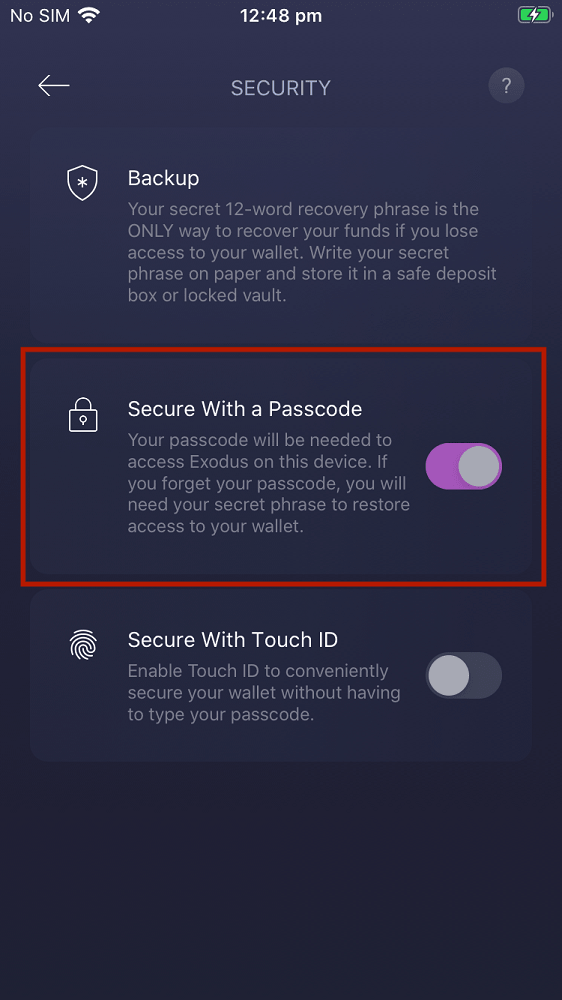
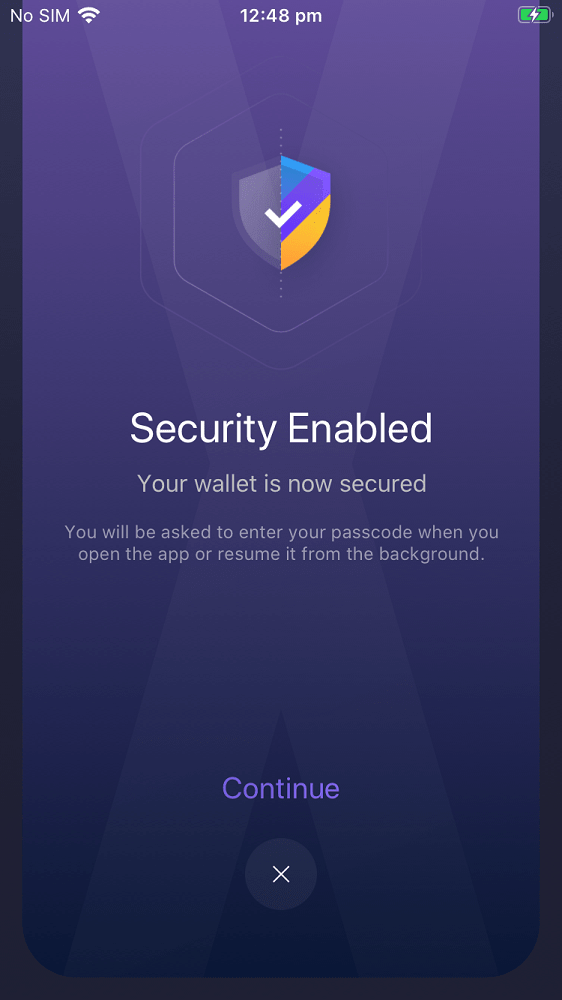
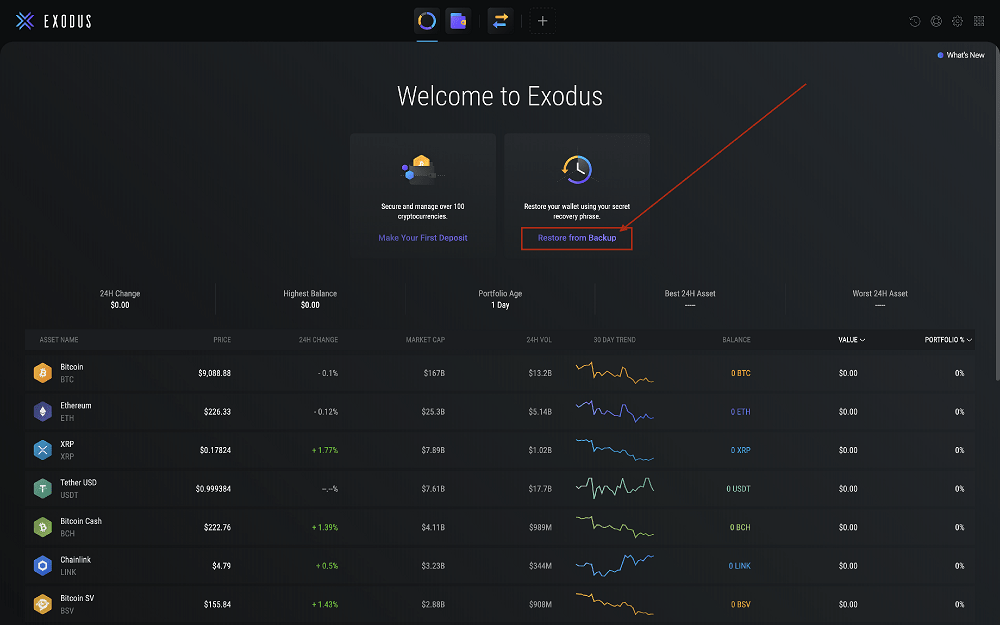
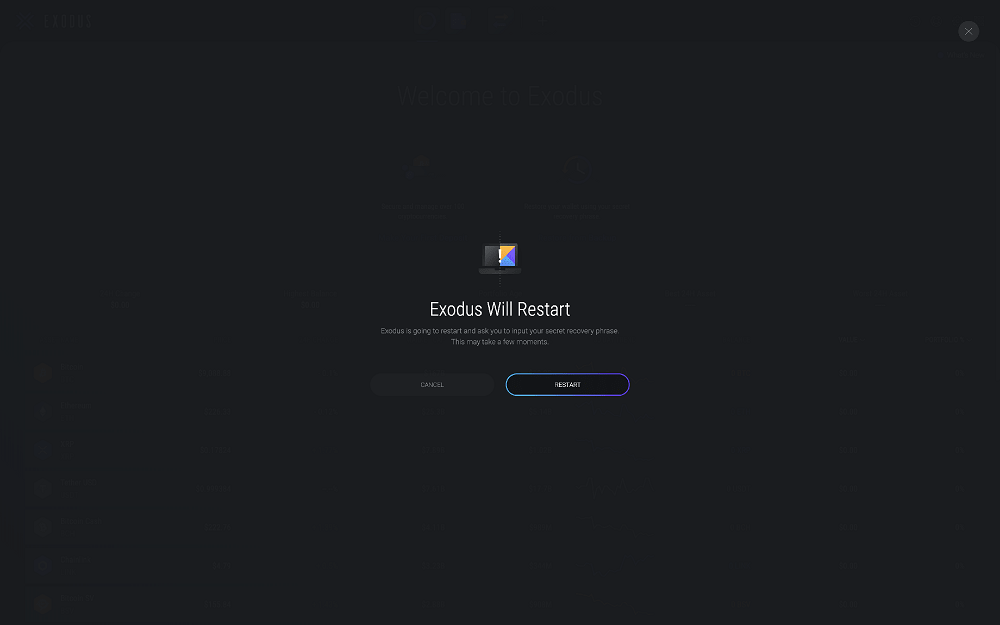
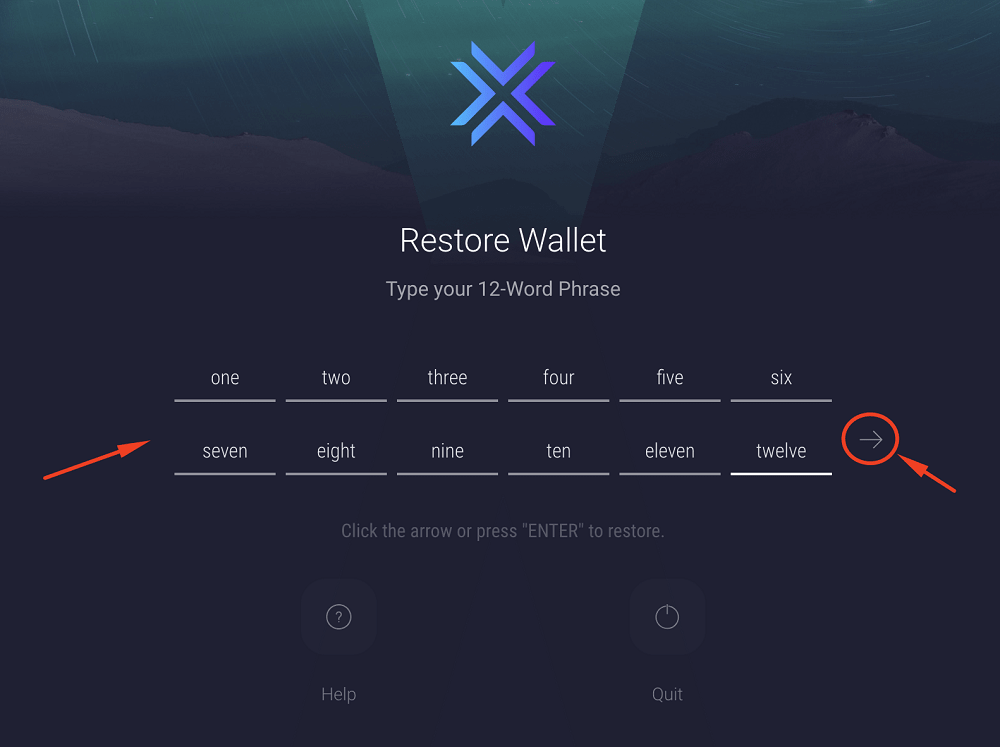
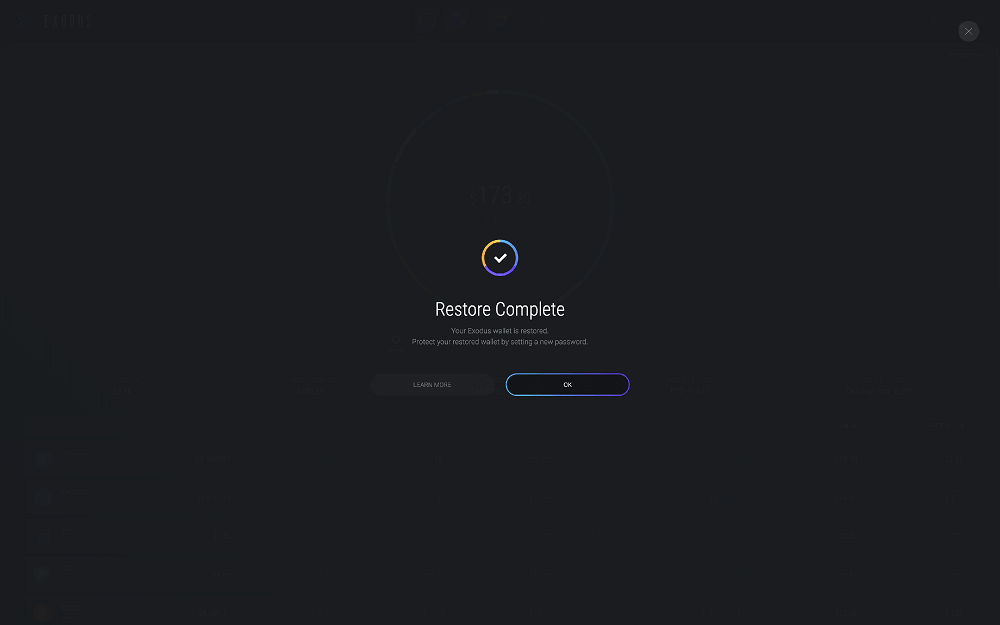
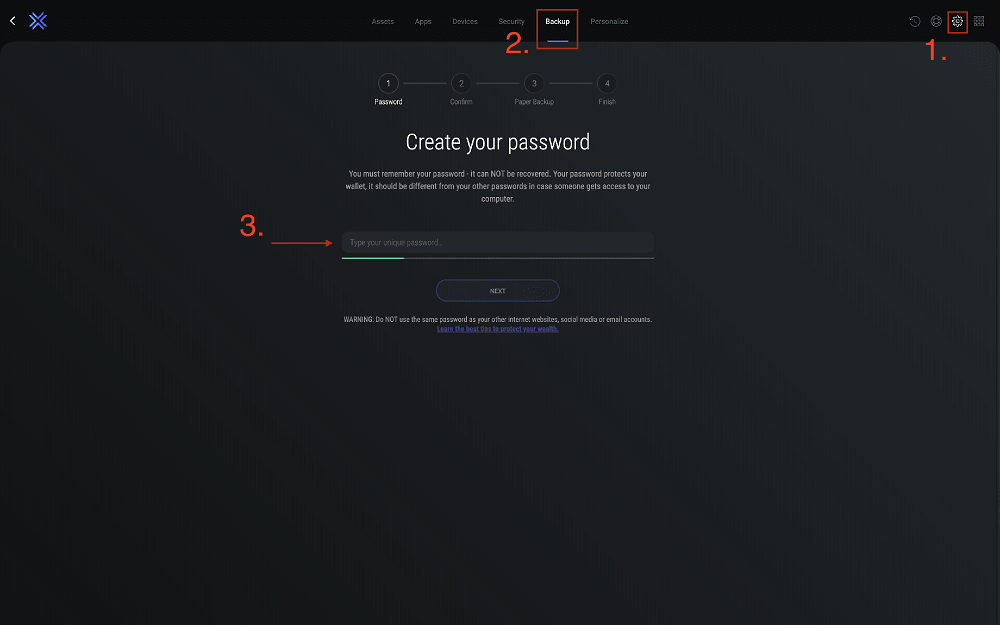
.gif)
سلام الان دوروزه که برنامم به نت کانکت نمیشه و نمیتونم دریافت و برداشت کنم در قسمت پورتفو پیغام please check your internet connection نشان داده میشود در صورتیکه نت من وصله و سایتا راحت باز میشن
با سلام، گرچه معلوم نیست ارسال پیام شما در چه تاریخی بوده است اما برنامۀ Exodus آمریکایی بوده و نسبه به تحریم های آمریکا بسیار دقیق عمل می کند. احتمالاً مشکل شما مربوط به همین موضوع باشد. با تشکر
سلام. من میخوام با این کسف پول همه ارز دیجتالمو XRP و بفروشم. ولی موقع فروش وقتی کلمه all و میزنم خودش نصف تعداد ارزمو میذاره واسه فروش. چی کنم همش بیاد برای فروش؟
فیلترشکن رو روشن کن
با سلام، پیشنهاد می شود تاریخ دقیق درج مطلب، ویرایش های احتمالی بعدی و هم چنین تاریخ ثبت نظرات کاربران بطور دقیق قید شود. با تشکر
سلام وقتتون بخیر الان یعنی خرید و فروش نمیشه تو این کیف؟ و تغییر آی پی یعنی چه
سلام. چی خرید و فروش نمیشه؟ تغییر آی پی یعنی از وی پی ان استفاده کنین
با سلام برای neo پیغام not eanough GAS for free میده مشکل چیه
کارمزد شبکه نئو، GAS هست. البته نباید به این مشکل بخورید چون هم کارمزد تراکنش عادی در شبکه نئو، صفره و هم داشتن نئو، خودش منجر به تولید گس میشه. شاید دارید تراکنش با اولویت بالا میزنید. تراکنش عادی رو امتحان کنید
سلام و خسته نباشید من از صرافی داخلی ارز اتریوم خریدم ادرس کیف پول exodus و هم واسش فرستادم ولی به کیف پولم اضافه نشد .موقع خرید شبکه peb20 و انتخاب کردم .لطفا راهنمایی کنید
سلام. چرا همچین کاری کردید؟ قبل از ورود به حوزه ارزهای دیجیتال، کامل آموزشهای مرتبط رو مشاهده کنید... کیف پولتون رو توی تراست والت بازیابی کنید با استفاده از اون عبارات
نظرات کاربران (24 نظر)
سلام الان دوروزه که برنامم به نت کانکت نمیشه و نمیتونم دریافت و برداشت کنم در قسمت پورتفو پیغام please check your internet connection نشان داده میشود در صورتیکه نت من وصله و سایتا راحت باز میشن
با سلام، گرچه معلوم نیست ارسال پیام شما در چه تاریخی بوده است اما برنامۀ Exodus آمریکایی بوده و نسبه به تحریم های آمریکا بسیار دقیق عمل می کند. احتمالاً مشکل شما مربوط به همین موضوع باشد. با تشکر
سلام. من میخوام با این کسف پول همه ارز دیجتالمو XRP و بفروشم. ولی موقع فروش وقتی کلمه all و میزنم خودش نصف تعداد ارزمو میذاره واسه فروش. چی کنم همش بیاد برای فروش؟
فیلترشکن رو روشن کن
با سلام، پیشنهاد می شود تاریخ دقیق درج مطلب، ویرایش های احتمالی بعدی و هم چنین تاریخ ثبت نظرات کاربران بطور دقیق قید شود. با تشکر
سلام وقتتون بخیر الان یعنی خرید و فروش نمیشه تو این کیف؟ و تغییر آی پی یعنی چه
سلام. چی خرید و فروش نمیشه؟ تغییر آی پی یعنی از وی پی ان استفاده کنین
با سلام برای neo پیغام not eanough GAS for free میده مشکل چیه
کارمزد شبکه نئو، GAS هست. البته نباید به این مشکل بخورید چون هم کارمزد تراکنش عادی در شبکه نئو، صفره و هم داشتن نئو، خودش منجر به تولید گس میشه. شاید دارید تراکنش با اولویت بالا میزنید. تراکنش عادی رو امتحان کنید
سلام و خسته نباشید من از صرافی داخلی ارز اتریوم خریدم ادرس کیف پول exodus و هم واسش فرستادم ولی به کیف پولم اضافه نشد .موقع خرید شبکه peb20 و انتخاب کردم .لطفا راهنمایی کنید
سلام. چرا همچین کاری کردید؟ قبل از ورود به حوزه ارزهای دیجیتال، کامل آموزشهای مرتبط رو مشاهده کنید... کیف پولتون رو توی تراست والت بازیابی کنید با استفاده از اون عبارات
سلام دیروز ارز ADA به کیف اکسودوس منتقل کردم اما موجودی ارز صفر نشون داده میشه دلیلش چیه راهنمایی لطفا
سلام من چندتا ارز خریداری کردم تو کیف پول ولی تعداد ارز همش صفر نشون میده و ارزی نیست فقظ ی ارز مقدارش هست
سلام. چه ارزهایی و کی؟ توی بلاک چین ارز مربوطه تراکنش رو پیگیری کنین ببینین تائید شده یا در انتظار تائید هست.
باسلام من چند تا ارز گرفتم با کیف پول اکسودوس ولی همه رو مقدارشو صفر نشون میده ولی وقتی میری دوگزینه دریافت عدد ارز نشون میده بعدش همین مقدار باز نشون میده ارسال شده کسی هست راهنماییم کنه
احتمالا نسخه جعلی این کیف پول رو نصب کردید و یا کسی به عبارات بازیابیتون دسترسی داره
سلام مهندس خسته نباشین ی راهنمایی ازتون میخواستم من چندتا ارز تو کیف پول اکسودوس گرفتم ولی مقدار صف نشون میده ارز اتم و ترون و Ravencoin(RVN) تو کیف پول مقدار دریافت هست ولی گفته همین مقدار ارسال شده
سلام من داخل این کیف پول هر چی کاردانو و ریپل داشتم الان چک کردم نیست تو رو خدا کمکم کنید چکار باید کنم
سلام .برای دریافت و ار سال .شبکه رو چطور باید انتخاب کنیم؟؟
سلام. شما نمیتونید توی کیف پول چیزی انتخاب کنید هنگام ارسال، چون به هر حال ارزی که دارید بر بستر یه شبکه هست و قابل تغییر نیست. اما اگه میخواید دریافت کنید، بسته به اینکه چه استانداردهایی رو پشتیبانی میکنه باید عمل کنید
سلام .برای ارسال و دریافت.چطوری باید شبکه رو انتخاب کنیم
سلام. نمیتونم کیف پول exodus را به روز رسانی کنم. چرا؟ با وی پی ان هم وار میشم
سلام. اکسودوس برای کاربران داخل ایران فیلتره و از این مشکلات ممکنه پیش بیاد، پیشنهاد میکنم از والت دیگه ای استفاده کنین